Bedienungsanleitung HP PAVILION DV8-1110EA ENERGIEVERWALTUNG
DieBedienungsAnleitung bietet einen gemeinschaftlich betriebenen Tausch-, Speicher- und Suchdienst für Handbücher für den Gebrauch von Hardware und Software: Benutzerhandbücher, Bedienungsanleitungen, Schnellstartanweisungen, Technische Datenblätter… VERGESSEN SIE NICHT DIE BEDIENUNGSANLEITUNG VOR DEM KAUF ZU LESEN!!!
Falls dieses Dokument mit den von Ihnen gesuchten Bedienungsanleitungen, Handbüchern, Ausstattungen und Form übereinstimmt, laden Sie es jetzt herunter. Lastmanuals ermöglicht Ihnen einen schnellen und einfachen Zugang zum HP PAVILION DV8-1110EA Benutzerhandbuch Wir hoffen die HP PAVILION DV8-1110EA Bedienungsanleitung ist hilfreich für Sie.
DieBedienungsAnleitung-Hilfe zum Download von HP PAVILION DV8-1110EA.
Sie können sich auch noch diese Handbücher, die sich auf Ihr Produkt beziehen, herunterladen:
Handbuch Zusammenfassung: Gebrauchsanweisung HP PAVILION DV8-1110EAENERGIEVERWALTUNG
Detaillierte Anleitungen zur Benutzung finden Sie in der Bedienungsanleitung.
[. . . ] Energieverwaltung
Benutzerhandbuch
© Copyright 2009 Hewlett-Packard Development Company, L. P. Windows ist eine eingetragene Marke der Microsoft Corporation in den USA. Hewlett-Packard (, , HP") haftet ausgenommen für die Verletzung des Lebens, des Körpers, der Gesundheit oder nach dem Produkthaftungsgesetz nicht für Schäden, die fahrlässig von HP, einem gesetzlichen Vertreter oder einem Erfüllungsgehilfen verursacht wurden. Die Haftung für grobe Fahrlässigkeit und Vorsatz bleibt hiervon unberührt. [. . . ] Ob Sie den Akku im Computer lassen oder herausnehmen und anderweitig aufbewahren, hängt von Ihrer Arbeitsweise ab. Wenn Sie den Akku im Computer aufbewahren, wird er jedes Mal aufgeladen, wenn der Computer an eine Netzstromquelle angeschlossen ist. Außerdem ist Ihre Arbeit im Falle eines Stromausfalls geschützt. Wenn ein Akku in einem Computer aufbewahrt wird, der ausgeschaltet und nicht an den Netzstrom angeschlossen ist, wird er jedoch langsam entladen. Zur Vermeidung möglicher Sicherheitsrisiken verwenden Sie nur den im Lieferumfang des Computers enthaltenen Akku, einen Ersatzakku von HP oder zulässige Akkus, die als Zubehör von HP erworben wurden. Die Akkunutzungsdauer kann unterschiedlich ausfallen. Sie hängt von den Einstellungen in der Energieverwaltung, von auf dem Computer ausgeführten Programmen, der Helligkeit des Displays, den angeschlossenen externen Geräten und anderen Faktoren ab.
8
Kapitel 3 Verwenden des Akkus
Informationen zum Akku unter Hilfe und Support
Unter Hilfe und Support finden Sie die folgenden Tools und Informationen zum Akku: Akku-Test, ein Tool zum Überprüfen der Akkuleistung Informationen zur Kalibrierung, Energieverwaltung sowie zur sachgerechten Pflege und Aufbewahrung, um die Akkunutzungsdauer zu verlängern Informationen zu Akkutypen, technischen Daten, Nutzungsdauer und Kapazität
So greifen Sie auf Akkuinformationen zu: Wählen Sie Start > Hilfe und Support > Lernmöglichkeiten > Energiesparpläne: Häufig gestellte Fragen.
Verwenden von Akku-Test
Unter Hilfe und Support finden Sie Informationen über den Status des Akkus im Computer. Schließen Sie das Netzteil an den Computer an. HINWEIS: Für eine korrekte Funktionsweise von Akku-Test muss der Computer an eine externe Stromquelle angeschlossen sein. Wählen Sie Start > Hilfe und Support > Problembehandlung > Stromversorgung, Wärmemanagement und mechanische Komponenten.
Akku-Test untersucht den Akku und seine Zellen auf deren korrekte Funktionsweise und gibt anschließend die Ergebnisse der Untersuchung aus.
Informationen zum Akku unter Hilfe und Support
9
Anzeigen der verbleibenden Akkuladung
Bewegen Sie den Mauszeiger über das Symbol für die Akkumessanzeige, das sich im Infobereich ganz rechts in der Taskleiste befindet.
10
Kapitel 3 Verwenden des Akkus
Einsetzen und Entfernen des Akkus
ACHTUNG: Wenn Sie einen Akku entfernen, der die einzige Stromquelle darstellt, kann dies zu Datenverlust führen. Um einen Datenverlust zu vermeiden, leiten Sie den Ruhezustand ein, oder fahren Sie den Computer über Windows herunter, bevor Sie den Akku entfernen. Legen Sie den Computer mit der Unterseite nach oben auf eine ebene Fläche. Schieben Sie den Akku (1) in das Akkufach, und drehen Sie ihn nach unten (2), bis er fest sitzt. Der Akkufach-Entriegelungsschieber (3) sorgt automatisch dafür, dass der Akku fest sitzt, wenn er einrastet.
So entfernen Sie den Akku: 1. Legen Sie den Computer mit der Unterseite nach oben auf eine ebene Fläche. Schieben Sie den Akkufach-Entriegelungsschieber (1), um den Akku freizugeben.
Einsetzen und Entfernen des Akkus
11
3.
Kippen Sie den Akku nach oben (2), und nehmen Sie ihn aus dem Computer heraus (3).
12
Kapitel 3 Verwenden des Akkus
Aufladen des Akkus
VORSICHT!Laden Sie den Akku des Computers nicht in einem Flugzeug. Der Akku wird geladen, sobald der Computer über ein Netzteil, ein optionales Netzteil oder ein optionales Dockinggerät an eine externe Stromquelle angeschlossen wird. Der Akku wird unabhängig davon geladen, ob der Computer in Betrieb ist oder nicht. Bei ausgeschaltetem Computer erfolgt der Ladevorgang jedoch schneller. Wenn der Akku neu ist, zwei Wochen oder länger nicht verwendet wurde oder bedeutend wärmer oder kälter als Zimmertemperatur ist, kann der Ladevorgang länger dauern. So verlängern Sie die Akkunutzungsdauer und optimieren die Genauigkeit der Akkuladeanzeigen: Achten Sie darauf, dass der Akku vollständig geladen ist, bevor Sie den Computer einschalten. [. . . ] Deaktivieren Sie LAN- und Wireless-Verbindungen, und schließen Sie alle Modemanwendungen, wenn Sie diese nicht verwenden. Trennen Sie alle externen Geräte, die nicht an eine externe Stromquelle angeschlossen sind, wenn Sie diese gerade nicht verwenden. Beenden Sie den Zugriff auf alle nicht verwendeten externen Speicher- und Erweiterungskarten, deaktivieren oder entnehmen Sie sie. Verwenden Sie die Tastenkombinationen fn+f7 und fn+f8, um die Helligkeit der Bildschirmanzeige nach Bedarf anzupassen. [. . . ]
HAFTUNGSAUSSCHLUSS FÜR DEN DOWNLOAD VON GEBRAUCHSANLEITUNG HP PAVILION DV8-1110EA DieBedienungsAnleitung bietet einen gemeinschaftlich betriebenen Tausch-, Speicher- und Suchdienst für Handbücher für den Gebrauch von Hardware und Software: Benutzerhandbücher, Bedienungsanleitungen, Schnellstartanweisungen, Technische Datenblätter…

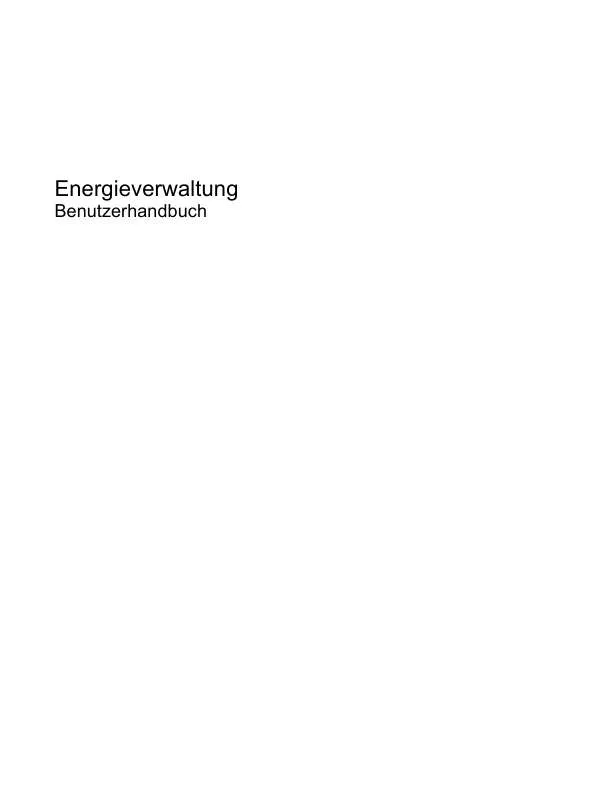
 HP PAVILION DV8-1110EA SCROLLSMART MOBILE REMOTE CONTROL (286 ko)
HP PAVILION DV8-1110EA SCROLLSMART MOBILE REMOTE CONTROL (286 ko)
